Domů > Odstraňování problémů > Zprávy o chybách a údržbě
Zprávy o chybách a údržbě
Stejně jako u jakéhokoli jiného komplexního kancelářského produktu může i u tohoto výrobku docházet k chybám a nutnosti výměny spotřebního materiálu. Pokud k tomu dojde, přístroj určí chybu nebo požadovanou běžnou údržbu a zobrazí příslušné hlášení. Nejběžnější chybové zprávy a zprávy údržby jsou zobrazeny v tabulce.
Pro vyřešení chyby a odstranění zprávy postupujte podle pokynů ve sloupci Postup.
Většinu chyb lze opravit a rutinní údržbu provádět vlastními silami. Potřebujete-li další tipy: navštivte web support.brother.com a klikněte na stránku Nejčastější dotazy a pokyny pro odstraňování potíží.
| Chybová zpráva | Příčina | Postup |
|---|
| 2str. vyp. | Zadní kryt přístroje není zcela zavřený. | Uzavřete zadní kryt přístroje, až zaklapne v uzavřené poloze. |
| Zásobník pro oboustranný tisk není správně nainstalován. | Zasuňte oboustranný zásobník pevně do přístroje. |
| Autodiagnostika | Fixační jednotka nefunguje správně. | Stiskněte a podržte |
| Fixační jednotka je příliš horká. |
| Disk USB nebyl rozpoznan | Přístroj nemůže rozpoznat paměťovou jednotku USB Flash. | Zapojte paměťovou jednotku USB Flash do rozhraní USB pro příslušenství. |
| Chlazeni | Teplota vnitřku přístroje je příliš vysoká. Přístroj pozastaví aktuální tiskovou úlohu a přejde do režimu chlazení. | Vyčkejte, dokud se chlazení přístroje nedokončí. Ujistěte se, že žádné větrací otvory přístroje nejsou zakryté. Když přístroj vychladne, bude pokračovat v tisku. Pokud se ventilátor neotáčí, odpojte přístroj od napájení na několik minut, a poté ho znovu připojte. |
| Chyba valce | Fotoválec není nainstalovaný správně. | Vložte sestavu tonerové kazety a fotoválce zpět do přístroje. Pokud problém přetrvává, vyměňte fotoválec za nový.
|
| Chyba velikosti pri oboustr.tisku | Velikost papíru stanovená v nastavení velikosti přístroje není vhodná k automatickému oboustrannému tisku. | Stiskněte Vložte správnou velikost papíru do zásobníku a nastavte velikost papíru pro daný zásobník. Vyberte velikost papíru vhodnou k oboustrannému tisku. Velikost papíru vhodná k automatickému oboustrannému tisku je A4. |
| Papír v zásobníku nemá správnou velikost a není vhodný k automatickému oboustrannému tisku. |
| Chybna tonerova kazeta | Vložená tonerová kazeta není pro váš přístroj správná. | Vyjměte právě vloženou tonerovou kazetu z fotoválce a vložte novou se správným produktovým kódem spotřebního materiálu.
|
| Chybny format papiru DP Spatny format pap.Z1 Spatny format pap.Z2 Spatny format pap.Z3 | V zadaném zásobníku během kopírování došel papír a přístroj nemohl podat papír stejné velikosti z dalšího upřednostňovaného zásobníku. | Doplňte papír do zásobníku papíru. |
| Chybny fotovalec | Vložený fotoválec není správný pro váš přístroj. | Vyjměte fotoválec a vložte fotoválec se správným produktovým kódem spotřebního materiálu.
|
| Chybny rozmer | Do vybraného zásobníku papíru nelze vkládat velikost papíru uvedenou v ovladači tiskárny. | Změňte nastavení ovladače tiskárny nebo nastavení zásobníků v přístroji, aby velikost papíru vybraná v ovladači tiskárny odpovídala velikosti papíru vloženého do zvoleného zásobníku. |
| Komun.chyba | Špatná kvalita telefonní linky způsobila chybu komunikace. | Odešlete fax znovu nebo přístroj připojte k jiné telefonní lince. Pokud problém přetrvává, obraťte se na telefonní společnost a požádejte ji o kontrolu vaší telefonní linky. |
| Malo pameti pro fax. | Paměť faxu přístroje je plná. | Používáte-li funkci Náhled faxu, odstraňte nežádoucí přijatá faxová data. Pokud používáte funkci Příjem do paměti a nepoužíváte funkci Náhled faxu, vytiskněte přijatá faxová data. Chcete-li vytisknout faxová data, stiskněte |
| Malo pap. Malo pap. v Z1 Malo pap. v Z2 Malo pap. v Z3 | Zásobník papíru je téměř prázdný. | Doplňte papír v zásobníku papíru vyznačeném na LCD. |
| Nehlasi se/obsaz | Číslo, které jste vytočili neodpovídá nebo je obsazené. | Zkontrolujte číslo a akci zopakujte. |
| Nelze rozpoznat | Přístroj nerozpoznává fotoválec. | Vyjměte sestavu tonerové kazety a fotoválce. Vyjměte tonerovou kazetu z fotoválce a znovu nainstalujte tonerovou kazetu zpět do fotoválce. Sestavu tonerové kazety a fotoválce vložte zpět do přístroje. |
| Přístroj nerozpoznává tonerovou kazetu. |
| Nelze skenovat ## | Přístroj má mechanický problém. |
|
| Nelze skenovat | Dokument je příliš dlouhý pro operaci oboustranného skenování. | Stiskněte tlačítko Délka: 147,3 až 355,6 mm Šířka: 105 až 215,9 mm |
| Nelze tisknout ## | Přístroj má mechanický problém. |
|
| Neni papir Neni papir Z1 Neni papir Z2 Neni papir Z3 Neni zas.papiru 1 Neni zas.papiru 2 Neni zas.papiru 3 | Přístroji se nepodařilo podat papír z vyznačeného zásobníku papíru. | Postupujte jedním z následujících způsobů:
|
| Neni papir | V přístroji došel papír nebo papír není správně vložený do zásobníků papíru. |
|
| Neni toner | Tonerová kazeta není nainstalovaná nebo není nainstalovaná správně. | Vyjměte sestavu tonerové kazety a fotoválce. Vyjměte tonerovou kazetu z fotoválce a znovu nainstalujte tonerovou kazetu zpět do fotoválce. Sestavu tonerové kazety a fotoválce vložte zpět do přístroje. Pokud problém přetrvává, vyměňte tonerovou kazetu za novou.
|
| Neni valec | Fotoválec není nainstalovaný správně. | Vložte sestavu tonerové kazety a jednotky fotoválce zpět do přístroje.
|
| Neni zasobnik Z1 Neni zasobnik Z2 Neni zasobnik Z3 | Zásobník papíru není nainstalován nebo není nainstalován správně. | Přeinstalujte zásobník papíru uvedený na LCD. |
| Nepodan papir Z1 Nepodan papir Z2 Nepodan papir Z3 | Přístroji se nepodařilo podat papír z vyznačeného zásobníku papíru. | Vytáhněte zásobník papíru vyznačený na LCD displeji a odstraňte všechen zaseknutý papír. |
| Nepodporovany HUB | K rozhraní USB pro příslušenství bylo připojeno zařízení USB s rozbočovačem. | Odpojte zařízení USB s rozbočovačem od rozhraní USB pro příslušenství. |
| Nepouzit.zariz. Vyjmi zarizeni. Vypni napajeni a potom ho znovu zapni. | K rozhraní USB pro příslušenství bylo připojeno vadné zařízení USB nebo zařízení USB s vysokou spotřebou energie. |
|
| Nepouzit.zariz. | K rozhraní USB pro příslušenství bylo připojeno nekompatibilní USB zařízení. | Odpojte zařízení od rozhraní USB pro příslušenství. |
| Neshoda typu medii | Typ média určený v ovladači tiskárny se liší od typu papíru určeného v menu přístroje. | Vložte správný typ papíru do zásobníku určeného na LCD a poté zvolte správný typ média v nastavení Typ papíru na přístroji. Stiskněte tlačítko Znovu. |
| Nesouhlasi velikost | Papír v zásobníku nemá správnou velikost. | Vložte do zásobníku správnou velikost papíru určenou na LCD a nastavte velikost papíru pro zásobník. |
| Otevreny kryt | Přední kryt není zcela zavřený. | Otevřete a poté pevně zavřete přední kryt přístroje. |
| Otevreny kryt. | Kryt fixační jednotky není zcela zavřený nebo při zapnutí přístroje byl v zadní části přístroje uvíznutý papír. | Zavřete kryt zapékací jednotky, který je umístěný pod zadním krytem přístroje. Ujistěte se, že v zadní části přístroje není uvízlý papír, a poté uzavřete kryt zapékací pece. |
| Otevreny kryt. | Kryt ADF není zcela zavřený. | Zavřete kryt ADF. Pokud chybová zpráva přetrvává, stiskněte |
| Podavac odstranen | Standardní zásobník papíru není nainstalován nebo není nainstalován správně. | Znovu nainstalujte standardní zásobník papíru. |
| Prekrocen limit | Byl dosažen limit tisku nastavený ve funkci Secure Function Lock 3.0. | Obraťte se na svého správce pro nastavení funkce Secure Function Lock. |
| Preplnena pamet | Paměť přístroje je plná. | Pokud se odesílá fax nebo probíhá kopírování Postupujte jedním z následujících způsobů:
Stiskněte |
| Prijaty fax ## | Nevytištěný přijatý fax čeká na vytištění na správnou velikost papíru. | Chcete-li vytisknout přijatý fax, vložte správnou velikost papíru do zásobníku vyznačeného na LCD. Velikosti papíru dostupné pro tištění faxu jsou A4, Letter, Legal a Folio, Mexico Legal a India Legal. |
| Prilis mnoho zasob | Počet nainstalovaných volitelných zásobníků překračuje maximální počet. | Snižte počet volitelných zásobníků. |
| Pristup odepren | Funkce, kterou chcete použít, je omezena funkcí Secure Function Lock 3.0. | Obraťte se na správce, aby zkontroloval nastavení funkce Secure Function Lock (Blokovací funkce). |
| Rozpojeni | Druhá osoba nebo její faxový přístroj ukončili volání. | Pokuste se odeslat nebo přijmout znovu. Pokud se přenos opakovaně zastavuje a používáte systém VoIP (Voice over IP), zkuste změnit kompatibilitu na základní (VoIP). |
| Selhala inic. dotykoveho displeje | Při zapínání přístroje byl stisknut dotykový displej. | Ujistěte se, že se dotykového displeje nic nedotýká ani na něm neleží. |
| Nečistoty mohou být přilepené mezi spodní části dotykového displeje a jejím rámem. | Vsuňte kus tvrdého papíru mezi spodní část dotykového displeje a jeho rám. Pohybem sem a tam vytlačte ven případné nečistoty. |
| Spotrebni material Malo toneru | Jestliže LCD displej zobrazuje tuto zprávu, můžete stále tisknout. Životnost tonerové kazety se blíží ke konci. | Objednejte si novou tonerovou kazetu již nyní, abyste ji měli připravenou, až se na LCD displeji zobrazí text Vymen toner. |
| Spotrebni material Valec brzy konci | Životnost fotoválce se blíží ke konci. | Objednejte si nový fotoválec předtím, než se na LCD displeji zobrazí text Vymen valec. |
| Spotrebni material Vymen valec | Je potřeba vyměnit fotoválec. | Vyměňte jednotku fotoválce za novou.
|
| Tiskova data plna | Paměť přístroje je přeplněná. | Stiskněte tlačítko |
| Uloziste nebylo rozpoznano. | Přístroj z paměťové jednotky USB Flash nemůže číst data nebo na ni nemůže zapisovat. | Stiskněte a podržte tlačítko Pokud problém přetrvá, resetujte umístění, kam ukládáte úlohy. |
| V zas. DP neni papir | V deskovém podavači došel papír nebo papír v deskovém podavači není správně vložen. | Postupujte jedním z následujících způsobů:
|
| Valec ! | Je třeba vyčistit koronový vodič na fotoválci. | Očistěte koronový vodič na fotoválci. 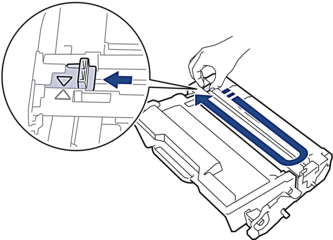
Pokud problém přetrvává, vyměňte fotoválec za nový. |
| Jednotka fotoválce nebo tonerová kazeta není řádně nainstalována. | Vyjměte fotoválec, vyjměte z fotoválce tonerovou kazetu a vložte tonerovou kazetu zpět do fotoválce. Nainstalujte jednotku fotoválce znovu do přístroje. |
| Vymen toner | Skončila životnost tonerové kazety. Po zastavení tisku se faxy ukládají do paměti, dokud v ní je místo. | Vyměňte tonerovou kazetu za novou.
|
| Vystup. zasob. plny | Výstupní zásobník papíru je plný. | Vyjměte potištěný papír ze zásobníku pro výstup lícem dolů. |
| Zádná odezva | K rozhraní USB pro příslušenství bylo připojeno nekompatibilní USB zařízení. |
|
| Zasek papiru vzadu | Papír uvízl v zadní části přístroje. | Otevřete kryt fixační jednotky a odstraňte všechen zaseknutý papír. Zavřete kryt fixační jednotky. Pokud chybová zpráva přetrvává, stiskněte Znovu. |
| Zasek. 2str. | Papír uvízl v oboustranném zásobníku nebo uvnitř zadního krytu. | Vyjměte oboustranný zásobník a otevřete zadní kryt, abyste vytáhli všechen zaseknutý papír. |
| Zaseknuti uvnitr | Papír uvízl uvnitř přístroje. | Otevřete přední kryt, vyjměte sestavu tonerové kazety a jednotky fotoválce a vytáhněte všechen zaseknutý papír. Zavřete přední kryt. |
| Zaseknuti v zas. DP | Papír uvízl v deskovém podavači. | Odstraňte všechen uvízlý papír z deskového podavače a jeho okolí. Stiskněte tlačítko Znovu. |
| Zaseknuti v zasob.1 Zaseknuti v zasob.2 Zaseknuti v zasob.3 | Papír uvízl ve vyznačeném zásobníku papíru. | Vytáhněte zásobník papíru a vyjměte všechen zaseknutý papír, jak to znázorňuje animace na LCD. |
| Zaznam.Zar.Plne | Na použité paměťové jednotce USB Flash není dostatek volného místa na uložení tiskových dat. | Smažte z paměťové jednotky USB Flash dříve uložená data zabezpečeného tisku. |
| Zkontr.original | Dokument nebyl vložen nebo podán správně nebo byl dokument skenovaný z ADF příliš dlouhý. | Vyjměte uvízlý papír z jednotky ADF. Odstraňte veškeré nečistoty nebo útržky papíru z dráhy jednotky podavače papíru ADF. Stiskněte |







